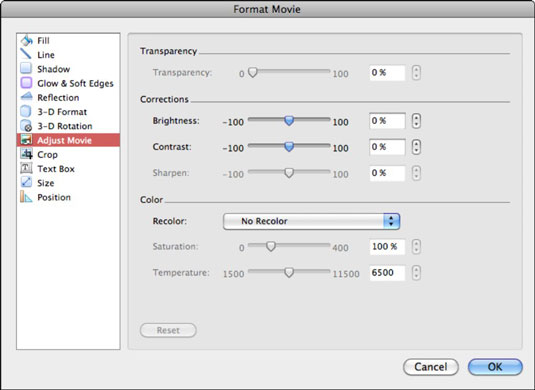Ar kada nors norėjote, kad filmo ryškumą, kontrastą ir kitus reguliavimus galėtumėte atlikti taip pat lengvai, kaip paveikslą? „Office 2011“, skirta „Mac“, „PowerPoint“ ką tik patenkino jūsų norą! Norėdami atlikti šiuos filmo koregavimus, naudokite skirtuko Formatuoti filmą grupę Koreguoti:

-
Pataisymai: spustelėkite, kad būtų rodoma ryškumo ir kontrasto parinkčių galerija. Pasirinkite parinktį arba pasirinkite Movie Corrections Options, kad būtų rodomas dialogo lango Format Movie (Filmo formatavimo) skirtukas Koreguoti filmą.
-
Spalva: spustelėjus rodoma spalvų atspalvių galerija, kurią galite pritaikyti filmui. Pasirinkite atspalvį arba parinktį:
-
Daugiau spalvų: rodomas Mac OS X spalvų rinkiklis. Taip, galite pasirinkti bet kurią jums patinkančią atspalvio spalvą iš milijonų spalvų.
-
Filmo spalvų parinktys: Dialogo lange Format Movie (Filmo formatavimas) rodomas skirtukas Koreguoti filmą.
-
Apkarpyti: pasirinkite iš viso Apkarpymo ir Maskavimo parinkčių rinkinio. Filmui jie veikia taip pat, kaip ir nuotraukai.
-
Atstatyti: pašalinami visi filmo koregavimai.
Dialogo lange Format Movie galite tiksliai sureguliuoti nustatymus.
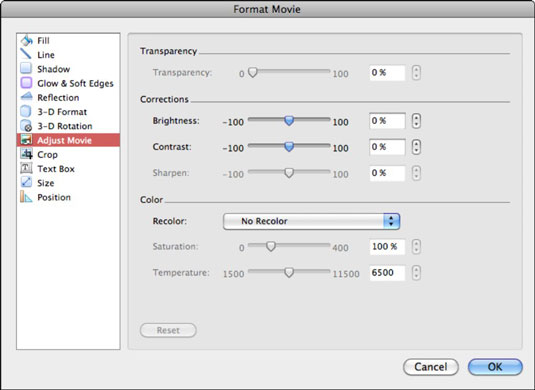
Taip pat galite pritaikyti filmo stilių PowerPoint 2011 for Mac. Juostelės skirtuke Filmo formatas yra filmų stilių grupė, kurioje filmui galite pritaikyti nuostabius rėmelius, 3D, atspindžio, švytėjimo ir šešėlių stilius. Pasirinkite stilių iš galerijos, kurią slinksite spustelėdami slinkties mygtuko rodykles kairėje ir dešinėje galerijos pusėje, kaip parodyta. Arba spustelėkite „saldi vieta“ galerijos apačioje, kad būtų rodoma paletė, kurioje galite pasirinkti iš visų stilių vienu metu.